10
03
2007
MacでWin – VM編 (その1)
MacでWindowsを動かす別な選択肢 – Virtual Machine
先の『MacでWin – BooCamp』編ではIntel MacにWindows用のパーティションを用意し、そこの直接Windowsをインストールして起動OSを切り替えてWindowsを動かす方法について述べてきましたが、別の選択肢として、仮想計算機(通称Virtual Machine : 略してVM と呼ばれる)を用いて、WindowsやLinux, Soralis 等のOSをIntel Mac上で動かすことが可能です.
VM自体の歴史は結構古くて、1980年代前半にはIBMのメインフレームSystem/370上でVM用のOS(VM/XA)が稼働していました.PCの世界でVMが使われるようになったのは比較的最近の事で、レンタルサーバなどのホスティングサービスで盛んに使われているのではないかと思います.
デスクトップ環境ではVMWare社がLinuxやWindows上で稼働するVMソフトウェアを数年前から手がけていましたが、ごく一部の特殊なユーザが利用しているというのが現状ではないでしょうか.Macの世界でも昨年のIntel Macの発売とParallels社のParallels Desktop for Mac のリリース以来、VMに注目しているユーザは多いのではないでしょうか.
現在、Mac用のVMとしてParallels Desktop for MacとVMWare Fusion の2つがしのぎを削っており、バージョンアップが頻繁に行われており、どんどん改良され使い易くなってきています.そこで、今回はVMを使ってWindowsを動かす方法について簡単に紹介しようと思います.
VMという概念は一般の方々にはあまりなじみがないと思いますので、簡単に説明しておきます.一般的なコンピュータでは、コンピュータ本体であるハードウェアとその上で稼働するMac OS X やWindows XP, Vista などのオペレーティングシステム(OS)と呼ばれるソフトウェアとこれらのOSの基で動くアプリケーションソフトウェア群によってコンピュータシステムが階層的に構成されていることはご存じの事と思います.
この3つの階層のうち、一番上位のアプリケーション層にVirtual Machine という仮想的なハードウェアをソフトウェアによって構築するアプリケーションソフトウェアを一般的にVMソフトウェアと呼んでいます.先のParallels Desktop for MacやVMWare FusionはこのVMソフトウェアに相当します.このVMソフトを動かすためのOSをホストOSと言い、VMソフトウェア上のVirtual Machineで稼働するOSをゲストOSと呼んでいます.
ゲストOSの立場から見ると、下位のホストOSや実際のハードウェアがどのような構成であろうと関係なく、あくまでもVirtual Machineという仮想的なコンピュータハードウェア環境下で動いているとしか認識していません.実際のハードウェア構成やホストOSの違いはすべてVMソフトウェアが間に入って上手く処理してくれるため、ゲストOSはあたかも自分が専用のハードウェア上で稼働しているのと同じように振る舞うことができるのです.
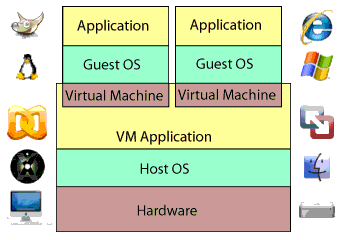 Virtual Machine のOS レイヤー
Virtual Machine のOS レイヤー
このVMを用いてWindowsを動かす場合の最大のメリットはMac OS X とWindowsが同時に使用できることではないでしょうか.BootCamp編で紹介したWindowsとのマルチブート環境では、OSを切り替える度に毎回再起動をしなければなりませんし、データをMac OS XとWindowsとで共用する場合、一旦外部のファイルサーバ等を介さなければなりません.
VM環境であれば、両者の間で簡単にファイル共有するための仕組みやコピー&ペーストが実行できます.WEBデザイナーなどのように、様々なWEBブラウザやOSの基でコンテンツを制作・管理しなければならないような場合には、最適なソリューションではないでしょうか.
VMの利点ばかり述べてきましたが、やはり欠点もあります.まず第1にパフォーマンスがどうしても劣ってしまうことが挙げられるでしょう.実機に直接インストールした場合と比べるとパフォーマンスの低下は避けられません.特にディスクの読み書きが伴うような処理では顕著に表れます.
Photohopやビデオ編集ソフトのような類のものはあまり実用的ではありませんが、MS Office系やWEBブラウザなどを動かすには十分な性能ではないでしょうか.VMの性能は実メモリの搭載量に大きく依存します.できれば最低2GBは搭載してください.VMに1GB程度を割り当ててあげるとかなり軽快にWindows XPを動かすことができます.
Vistaは試していないのでわかりませんが、かなりきつそうですね.”Aero” とか言うグラフィックハードウェア環境に依存した機能は、VMのグラフィクス能力から見ても無理ですね.
